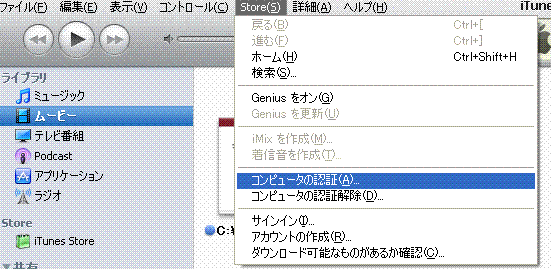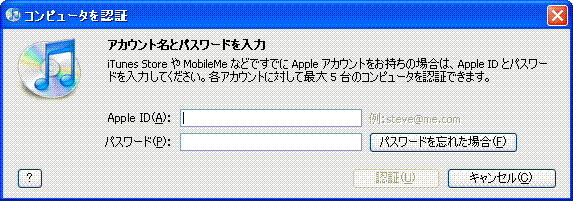4月1日~グーグルフォン対応版eラーニングサービスを開始
社会人のためのやり直し英語 英文法.COMがグーグルフォン対応
eラーニング専門企業の株式会社キバンインターナショナル(東京都千代田区 代表取締役 西村正宏 http://elearning.co.jp/)は、「社会人のためのやり直し英語講座 英文法.COM」を4月1日か、米国の検索サービス最大手グーグル(Google)が提供する携帯電話OSアンドロイド(ANDROID)が搭載されたグーグルフォンに対応いたします。
4月1日に、日本では、NTT DoCoMo社よりXperia、4月末には、ソフトバンクモバイルHTC Desire、6月初旬には、AU社からスマートブック「IS01」が発売されるなど、次々とグーグルフォンが発表されたり、発売されています。※2
グーグルフォンは、多忙なビジネスマンのツールとして活用が進むことが想定されます。「社会人のためのやり直し英語講座 英文法.COM」は、学校に通うことのできないビジネスマンをターゲットとしていることもあり、仕事の移動時間を有効活用して学習していただけるよう、iPhoneに引き続き、グーグルフォンにも対応をさせることになりました。
今回のグーグルフォンの対応は、日本で発売される機種だけではなく、海外に駐在中の日本人も対象として学習していただきたいという思いから、世界で良く利用されているHTC社、Acer社などのGooglePhoneでも動作確認をとっています。これにより、英文法.COMは、PC(Windows、MacOS)、iPhone、GooglePhone(グーグルフォン)、iPad(4月3日対応)で学習することができます。
株式会社キバンインターナショナルでは、「eラーニングをすべての人に!」を実現させるために、グーグルフォンだけではなく、今後多くの端末に対応をさせていくことを予定しています。

▲GooglePhone(グーグルフォン)NexusOneでeラーニングの様子
※1日本発売の Android 携帯
・NTT Docomo docomo PRO series HT-03A
http://www.nttdocomo.co.jp/product/foma/pro/ht03a/index.html
・NTT Docomo Xperia
http://www.nttdocomo.co.jp/product/foma/smart_phone/so01b/index.html
※2 世界の Android 携帯
・Google Nexus One
http://www.google.com/phone/
・HTC Hero
http://www.htc.com/www/product/hero/overview.html
・Acer Liquid S100
http://mobile.acer.com/phones/liquid/
英文法.COMについて
・定評のある教材を利用しているので、とっても安心
・基礎力アップにうってつけの基礎力講座
・テキストと演習がついているので、自分の力を確認しながら学習を進める事が可能
・eラーニング形式なので、忙しい社会人の方にもうってつけ
・iPhoneでの受講に対応しているので、いつでもどこでも学習可能です。
・電子黒板を利用した授業なので、濃度3倍(当社比)
・細かく章立てしてあるので、細切れの学習時間でも大丈夫
・無料講座がついているので、まずは内容を確認して判断できます。
詳しくは下記をご覧ください。
http://bunpou.com/?page_id=38
●対象
・主に社会人のお客様で、英語の基礎力をアップさせたい方
・TOEIC、TOEFLなどの受験を考えている方
・新社会人、就職活動など、高校英語の復習をしたい方
●料金
1ヶ月15,750円からご利用いただけます。6ヶ月契約で月あたり7,875円。
また、無料体験コースがありますので、まずはお試し受講をおすすめ致します。
無料体験はこちら => http://bunpou.com/?page_id=6
●お問い合わせ
お問い合わせはホームページから受け付けております。
▼ホームページURL 英文法ドットコム
http://bunpou.com/
キバンインターナショナルについて
2009年7月に株式会社キバンから分離独立。eラーニング専門企業。eラーニングシステム以外に、6種類の教材作成ソフトを発売。1900社にeラーニング関係の製品を提供している。2010年2月には、将来有望なベンチャー企業300選”VentureNow300″に選定された。
キバンインターナショナルの情報についてはこちらをご参照ください。 http://elearning.co.jp/
本件のお問い合わせ先
株式会社キバンインターナショナル
http://elearning.co.jp
代表取締役 西村正宏 担当:長谷川・中村
〒101-0021 東京都千代田区外神田6-7-3 セイコービル4F
電話:03-5846-5800 FAX:03-5846-5801
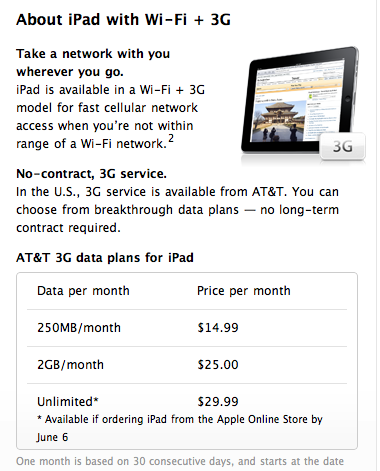
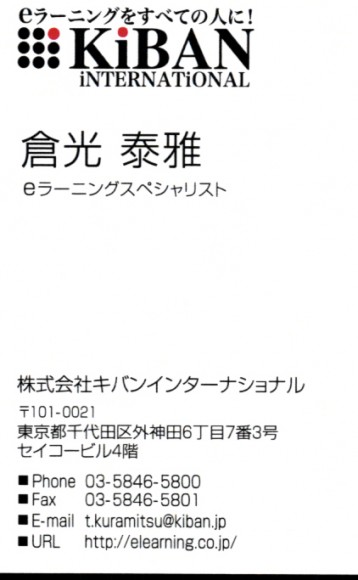
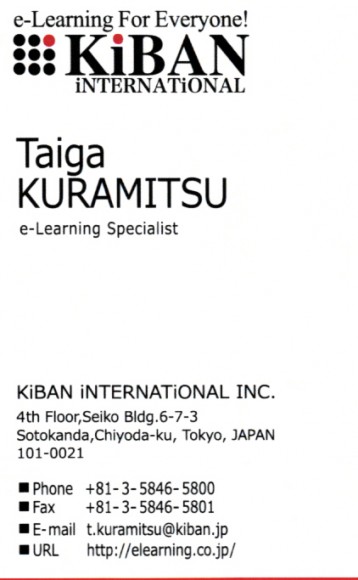
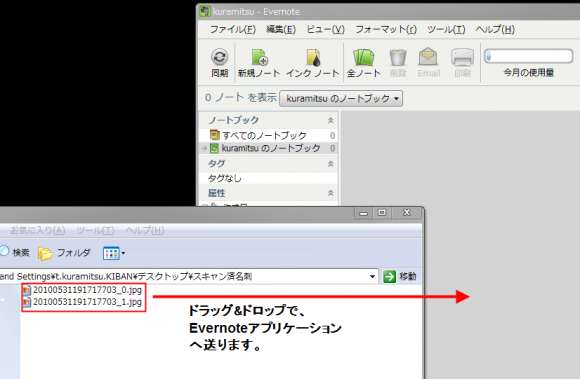
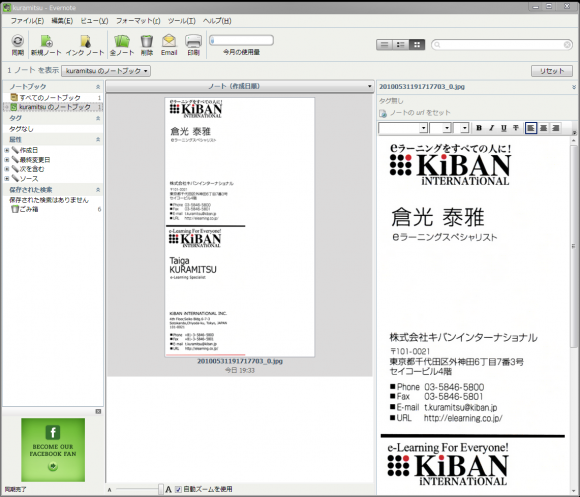
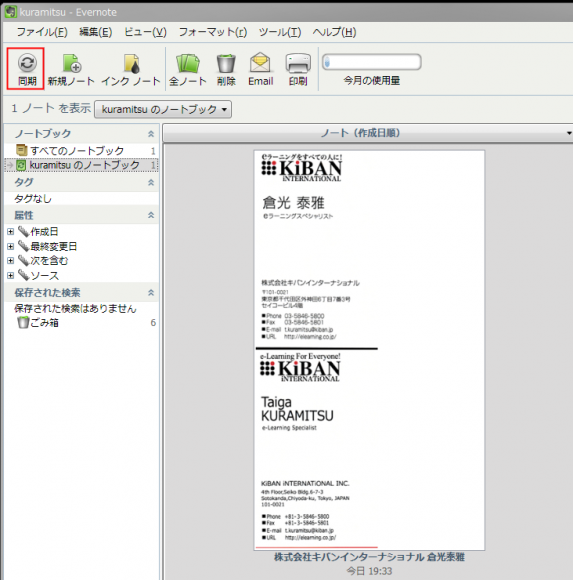
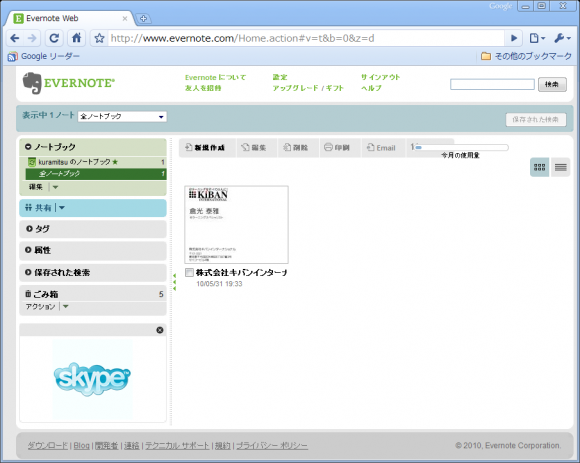
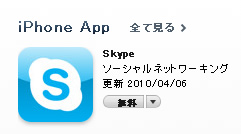


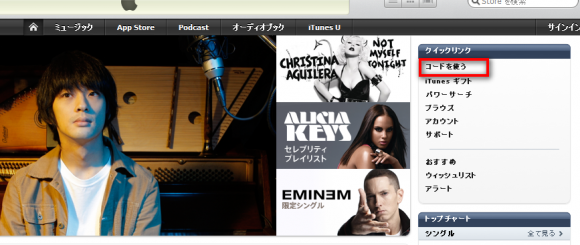
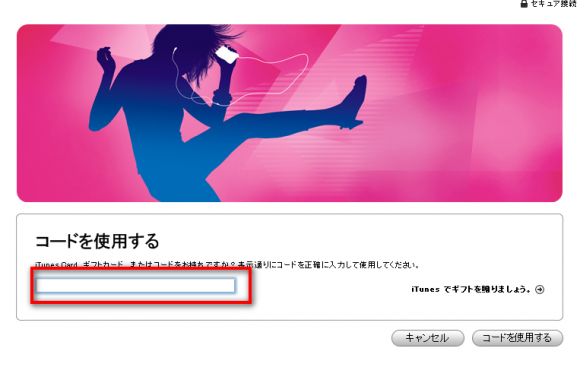
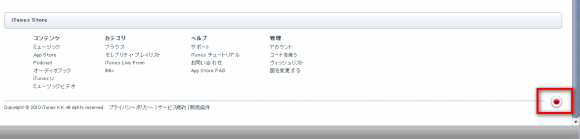
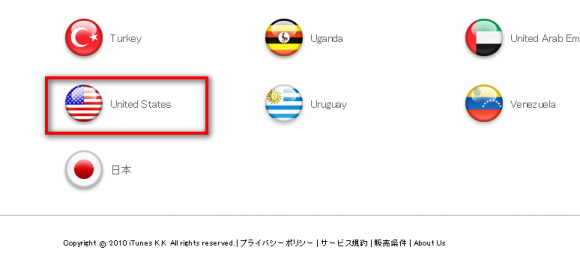
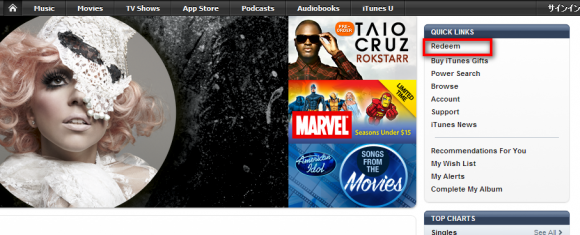
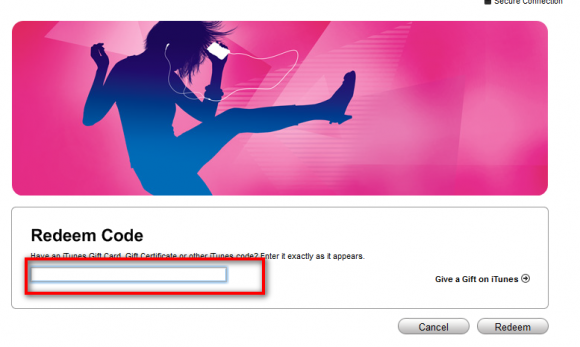
![Software Design (ソフトウェアデザイン) 2010年 05月号 [雑誌]](http://ecx.images-amazon.com/images/I/51n5TAzvO2L._SL160_.jpg)